Како поправити иОС 12 Ви-Фи позивање не ради
иОС 12 је стигао са многим новим ажурирањимаискуство коришћења Аппле производа је занимљивије. Међутим, са новим ажурирањима, има и неких нежељених проблема! Људи су се недавно суочили са неколико проблема са позивом путем Ви-Фи-ја иОС и били су забринути због истог. Ако сте један од њих који се бави проблемом "иПхоне Ви-Фи позива да не ради иОС 12", ту смо за вашу помоћ. Овај проблем избегава кориснике од било каквих позива путем Ви-Фи везе.
У чланку у даљем тексту расправљат ћемо о свим могућим решењима која ће вам помоћи да решимо Ви-Фи позиве који не раде иПхоне на иОС 12.3 / 12.2 / 12 / 12.1.
Решење 1: Укључивање и искључивање авионског режима
Укључивање и искључивање авионског режима за неколико секундипута ће вам можда помоћи у питању „Ви-Фи позиви не раде иОС 12“. Режим авиона помаже да искључите све могуће могућности повезивања које су разлог за ваш проблем. Ово би вероватно могло да реши ваш проблем. Да бисте укључили режим авиона, идите на Подешавања >> Режим авиона. Померите клизач да бисте укључили режим авиона и након неколико минута поново га искључите померањем клизача.

2. решење: Искључите мобилне податке
Једноставним искључивањем иПхоне мобилних податакаповезивањем, ваш уређај ће аутоматски прећи на Ви-Фи везу. Ви-Фи веза се препоручује било које време од мобилне податковне везе због брзине. Стога избјегавајте кориштење мобилне податковне везе за вријеме Ви-Фи позива. Да бисте искључили мобилну везу за пренос података, можете отићи у контролни центар и додирнути икону мреже, сачекати неко време, а затим поново додирнути икону мреже. Други начин за искључивање мобилних података је прелазак на дугме Подешавања >> Ћелија. Сада једноставно пребаците дугме ћелијских података; сачекајте неко време и поново пребаците дугме.

3. решење: Ресетујте мрежне поставке
Још једна метода за решавање „иОС 12 Ви-Фи позива нијепроблем "је да ресетујете мрежне поставке у потпуности. Поништавањем мрежних подешавања, моћи ћете да укључите личну приступну тачку. Да бисте ресетовали мрежне поставке, идите на Подешавања >> Опште >> Ресет >> Ресетовање мрежних поставки. Са овим, не само подешавање личне приступне тачке биће ресетовано, али ће се ресетовати и Ви-Фи мреже, целуларна подешавања, као и лозинке и подешавања АПН и ВПН.

Решење 4: Ажурирајте поставке претплатника
Други начин да се реши опција Ви-Фи позива нијеПриказивање "проблема је покушај ажурирања поставки претплатника вашег иПхоне-а. Међутим, имајте на уму да је ова метода корисна само за претплатнике на шпринт. Помоћу функције телефона која је присутна на вашем иПхоне-у додирните икону телефона и једноставно бирајте број ## 25327 #. Сада причекајте неко време док процес не почне. Сигнал вашег иПхоне-а ће се неко време (неколико минута) у потпуности изгубити и поново ће се вратити. Након тога, Ви-Фи логотип може се видети у статусној траци вашег иПхоне-а када се ажурирање заврши.
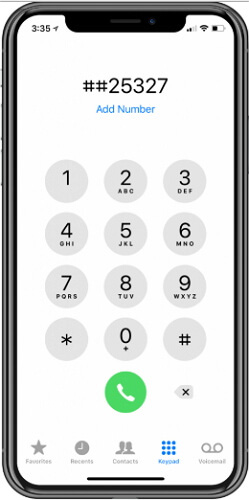
Решење 5: Ажурирајте поставке оператора
Ако и даље осећате да нешто није у реду, виморају да провере да ли постоје нека ажурирања за даваоца услуге како би знали како да реше проблем са Ви-Фи позивом. У таквим случајевима ваш иПхоне можда неће функционисати на одговарајући начин у случају да оператер има било какву исправку објављену у сврху надоградње мреже; на тај начин, у овој ситуацији ваш иПхоне није ажуриран. Да бисте ажурирали подешавања мобилног оператера, идите на Подешавања >> Опште >> О мени. Добићете поруку са захтевом да инсталирате исправку за новог оператора. Када се изврши преузимање ове нове исправке, једноставно поново покрените иПхоне како бисте осигурали да се поступак инсталације свих ажурирања обави правилно.

Решење 6: Фикс Ви-Фи позиви не раде без губитка података
Ако све горе описане методе не помогнуда бисте решили проблем „ИОС 12 Ви-Фи позива да не ради“, сада ће вам требати помоћ треће стране да бисте је решили. хттпс://ввв.тенорсхаре.цом/продуцтс/реибоот.хтмл је алат треће стране који ће вам помоћи у решавању било које врсте проблема повезаних са иОС-ом. Алат ће вам без сумње помоћи да решите све врсте проблема са заглављеним у иОС-у, заједно са проблемом Ви-Фи позива иОС 12 и без губитка података. Алат се показао од велике помоћи да бисте се ријешили било које врсте проблема у само једном клику. Слиједите доњи водич како бисте ријешили свој проблем.
Преузмите и инсталирајте овај програм, а затим следите следеће кораке да бисте брзо и потпуно решили све проблеме са ажурирањем иОС 12 на иПхоне / иПад-у.
Корак 1: Преузмите и инсталирајте овај алат за опоравак система иОС на свој Мац или Виндовс рачунар. Сада покрените алатку и затим повежите иПхоне са рачунаром. Додирните опцију „Поправите оперативни систем“ која се налази у главном прозору интерфејса.

Корак 2: Најновији фирмваре пакет неопходан је за даљи поступак. Стога ћете требати преузети најновији пакет фирмвера. Једноставно кликните на опцију за преузимање да бисте започели преузимање софтверског пакета.

Корак 3: Једном када је преузимање завршено, морате одабрати опцију "Покрени поправак" како бисте покренули поступак опоравка свог уређаја.

Упаковати
У горњем чланку смо разговарали о најбољими једноставни начини за решавање Ви-Фи позива не ради иОС 12 на издању иПхоне / иПад. Надам се да ће вам једно од решења помоћи на једноставан и удобан начин. Поправка иОС система помоћу РеиБоот-а може се користити као крајње средство ако ниједна друга метода не реши овај проблем. Овај алат за опоравак система има за циљ да једноставним кликовима реши све проблеме са иОС 12 и неће довести до губитка губитка података на вашем уређају.



![[Иссуе Солвед] ФацеТиме Нот Воркинг & Стуцк он Цоннецтинг](/images/iphone-fix/issue-solved-facetime-not-working-stuck-on-connecting.jpg)




